
先日 iPhone のバックアップを取ろうと Mac にインスールしている iTunes を起動して USBケーブルで繋げてみたところ、通常ならばメニューに表示されるはずの iPhone が iTunes 上で認識されないトラブルに見舞われました。
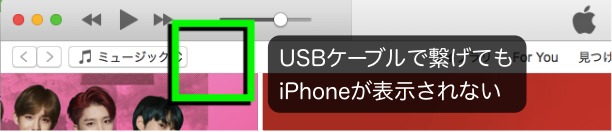
パソコン接続時に iPhone が iTunes 上で認識されない場合の一般的な対処法は次の通り。
- 使っている USB ケーブルの確認(純正のライトニングケーブルを使いましょう)
- iTunes は最新バージョンにする
- 別の USB ケーブルの差し込み口で試してみる
- Mac は Apple メニューのシステム情報からハードウェア→ USB の状況を確認
- Windows の場合はドライバーの更新
- パソコンとiPhone/iPadの再起動
参考: アップル公式サポートページ「iTunes で iPhone、iPad、iPod が認識されない場合」
ただ、今回に限ってはこれらの方法を全部試してもダメ。解決しません。
iTunes は最新版だし、USB ケーブル等も問題無し。何度再起動してもアイフォンがiTunesで認識されません。
これじゃあバックアップが取れない。う〜ん、困った。。
と原因は何だろう?と以前のバックアップ時と何が違うのか考えたところ、ひとつ思い当たることがありました。
それは、
iPhone を iOS12 にアップデートしていた!
ということ。
案の定、iOS12 関連で色々調べてみると海外の Apple コミュニティサイトで同じような不具合が報告されており、その対処方が紹介されていたのでご紹介します。
自分はこの方法で iOS12 にアップデート後の iPhone が iTunes で認識されるようになりましたので、iOS12 にアップデートした iPhone/iPad が iTunes に接続できなくて困っている方は試してみてくださいね。
iOS12 にアップデートした iPhone が iTunes に接続できない時の対処方法
私の場合は iTunes の最新バージョンを使っていたにもかかわらず iOS12 にアップデート後の iPhone が認識されませんでしたが、今から説明する方法で以前の通り認識して表示されるようになりました。
その対処方法とは、もう一度最新版の iTunes を上書きインストールすることで解決されるようです。
手順は次の通り。
まず、最新版の iTunes を下記のページからダウンロードして Mac にインストールします。
アップル公式:「iTunes 12.8 をダウンロードする」ページ
※上書きインストールしても iTunes にある以前のデータが消える事などありませんのでご心配なく。
インストールが完了したら、iTunes を起動させた状態で通常通り Apple純正のライトニング USB ケーブルで iPhone と Mac を繋ぎます。
するとソフトウェア・アップデートの案内が表示されるので、「インストール」をクリック。
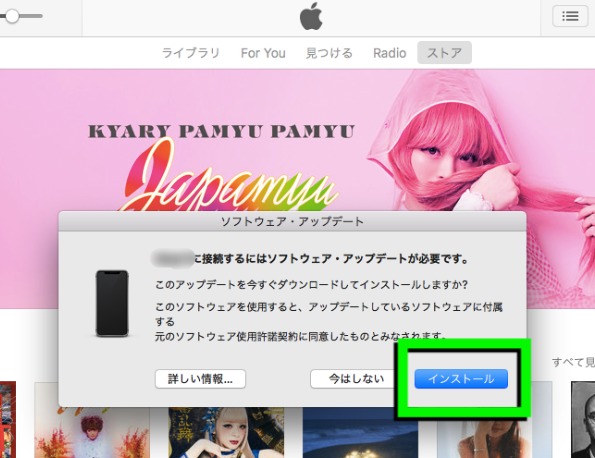
指示に沿ってインストールしていきます。私はWi-Fi環境で10分ほどかかりました。
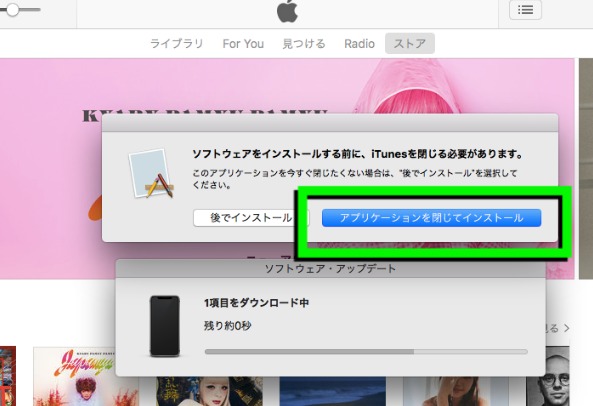
アップデートが完了すると iTunes のメニュー上に通常通り iPhone が認識されるようになります。
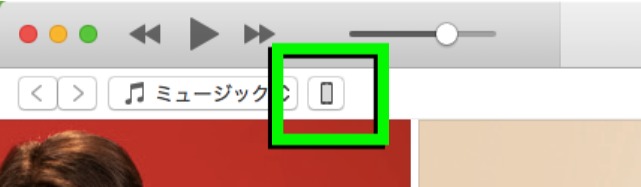
以上で完了。
これでバックアップ等 iPhone の管理に必要な操作ができるようになりますね。
それでもまだ iPhone が表示されない場合は、Mac を再起動してみてください。
おそらくAppleは次のビルドでこの不具合が修正されたバージョンをリリースするかと思いますが、それまではこの方法をおすすめします。(自己責任でお願いします)
ちなみに iOS12 では最新 iTunes 12.8 以降のバージョンを使う必要があり、OS X も 10.11以上(El Capitan 以降)にする必要がありますから、これを機会に古い Mac OS を使っている人はバージョンアップしても良いかもしれませんね!

